Como Assistir o IPTV no Plex
Embora o fechamento do serviço de plug-in do Plex possa sugerir o fim da exibição do Plex IPTV, existe uma solução alternativa. Utilizando um sintonizador virtual como o xTeVe, você pode apresentar listas de reprodução de IPTV como canais de TV padrão para reprodução contínua no Plex, eliminando a necessidade de um plugin do IPTV para o Plex. Procurando soluções de streaming do Plex? Como Assistir IPTV no Plex?

Parte 1: Sobre o Plex e o IPTV
O Plex, um popular software cliente-servidor de mídia doméstica, transmite coleções de mídia pessoais local e remotamente, permitindo assistir e gravar canais de TV ao vivo. Os usuários podem acessar suas bibliotecas de mídia a qualquer hora e em qualquer lugar com conexão à internet.
O IPTV (Internet Protocol Television) fornece conteúdo de televisão através de redes IP, oferecendo mais canais de TV ao vivo a um custo menor do que os métodos tradicionais. Para assistir IPTV, um player de IPTV processa playlists, fornecendo acesso ilimitado a eventos esportivos ao vivo, PPV, notícias mundiais e canais internacionais. Reprodutores de IPTV populares incluem Kodi (gratuito), Plex e VLC (gratuito).
Ativar o IPTV para o Plex já foi simples com o serviço de plug-ins do Plex. No entanto, desde a sua remoção, as soluções alternativas têm sido limitadas. Em meio a esses desafios, o xTeVe se destaca como a última solução viável para visualização ininterrupta do Plex IPTV. Continue lendo para mais detalhes.
Parte 2: Como Assistir IPTV no Plex: Um Guia Detalhado
Se você deseja desfrutar do IPTV no Plex, o xTeVe surge como uma solução confiável, servindo como um proxy M3U gratuito e de código aberto. Ele transforma perfeitamente listas de reprodução IPTV M3U em canais de TV padrão, permitindo streaming suave no Plex. Siga os passos abaixo para configurar o Plex IPTV por meio do xTeVe.
Observação: Certifique-se de que seu Plex Media Server seja a versão 1.11.1.4730 ou mais recente e que você tenha assinado o Plex Pass para suporte a TV ao vivo e DVR. Seu cliente Plex também deve oferecer suporte a DVR.
Passo 1: Instale o xTeVe
-
Baixe o xTeVe aqui.

-
Execute o xTeVe. Se um Alerta de Segurança do Windows aparecer, clique em “Permitir acesso”. Copie o link http://seu endereço IP:34400/web/ da linha da Interface da Web.

-
Cole o link no seu navegador, levando à página de configuração do xTeVe. Insira o número de sintonizadores e clique em "Avançar".

-
Escolha XEPG como sua fonte EPG. Clique em "Avançar".

-
Insira a URL da Lista de Reprodução M3U e clique em "Avançar" para permitir que o xTeVe obtenha todos os links da lista de reprodução.

-
Vá para a guia XMLTV, insira a URL do arquivo XMLTV e clique em "Salvar".
Observação: Se sua playlist de IPTV exceder o limite do Plex (480 canais), vá em "Filtrar", insira um título de grupo e clique em "Salvar".

-
Vá para "Mapeamento" para mapear canais incompletos manualmente. Após o mapeamento, clique em "Salvar".

Passo 2: Configure o Plex IPTV
-
No Plex, vá para Live TV & DVR e clique em "CONFIGURAR PLEX DVR”.
.
-
Se o Plex não conseguir detectar seu dispositivo sintonizador, clique em "Insira o endereço de rede manualmente" e digite Seu Endereço IP:34400. Clique em "CONECTAR" e selecione o sintonizador xTeVe.

-
Escolha seu país, verifique a lista de canais e clique em "CONTINUAR".

-
Se você tiver um guia XMLTV, clique em "Possui um guia XMLTV em seu servidor?" Digite http://Seu endereço IP:34400/xmltv/xteve.xml e clique em "CONTINUAR".

-
Revise os canais disponíveis e clique em "CONTINUAR" para concluir a configuração do Plex IPTV.

Passo 3: Assista Listas de Reprodução do IPTV no Plex
Clique em "VER GUIA" no Plex e comece a desfrutar dos canais do seu provedor de IPTV.
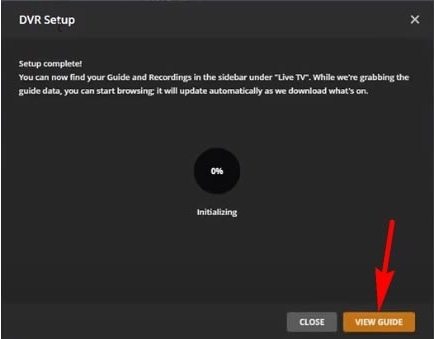
Seguindo esses passos, você integrou com sucesso o xTeVe ao Plex, permitindo que você desfrute do IPTV perfeitamente.
Conclusão
A abordagem detalhada neste guia é atualmente considerada o meio mais eficaz para ativar o serviço Plex IPTV. No entanto, nós não podemos garantir uma taxa de sucesso de 100%, pois a estabilidade do suporte de TV ao vivo do xTeVe e do Plex pode variar.


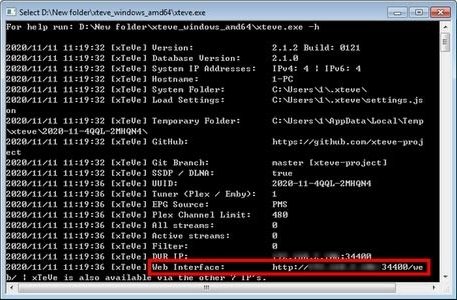
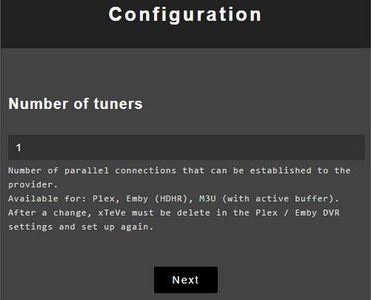
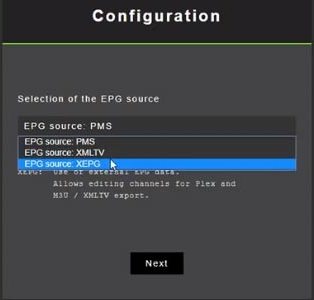
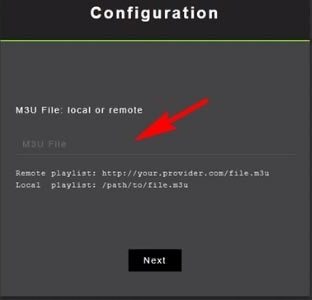
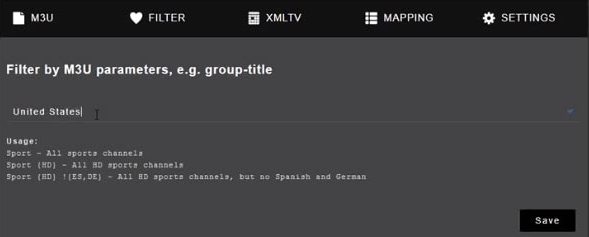
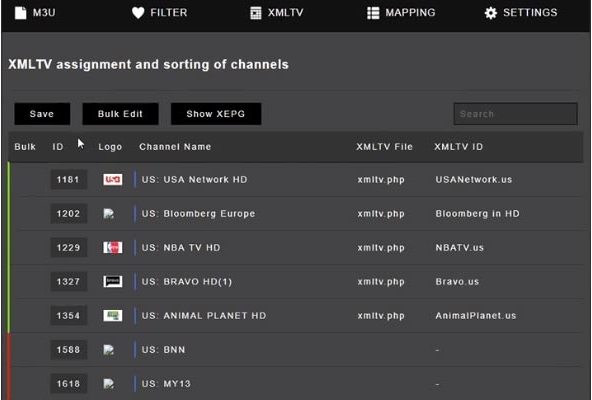
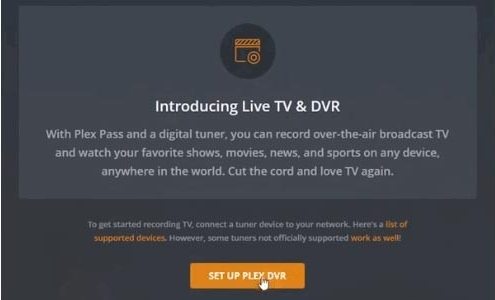
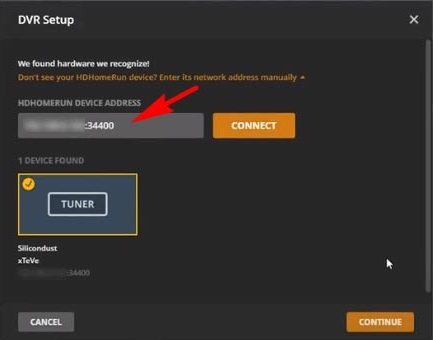
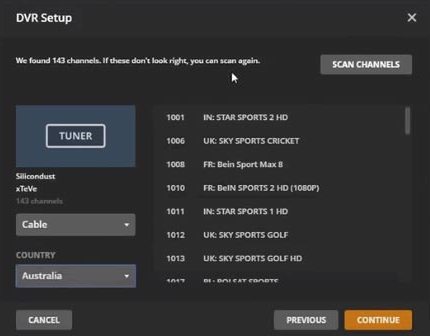
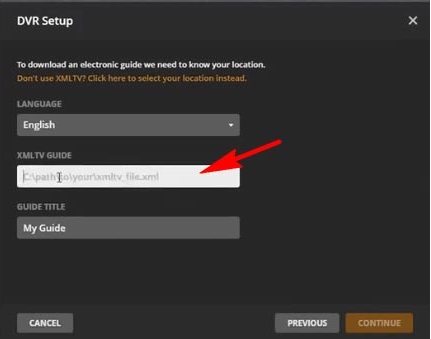
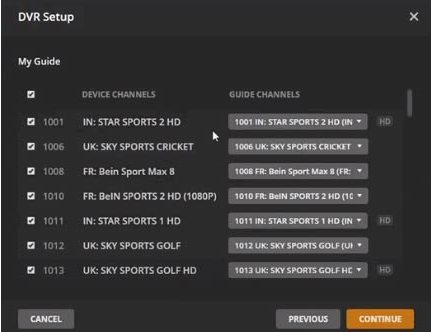

 HitPaw FotorPea
HitPaw FotorPea HitPaw VikPea
HitPaw VikPea


Compartilhar este artigo:
Selecionar a classificação do produto:
Antônio García
Editor-em-Chefe
Trabalho como freelancer há mais de cinco anos. Sempre fico impressionado quando descubro coisas novas e os conhecimentos mais recentes. Acho que a vida não tem limites, mas eu não conheço limites.
Ver todos os ArtigosDeixar um Comentário
Criar sua avaliação sobre os artigos do HitPaw